在现代生活中,wifi 已经成为我们日常生活中不可或缺的一部分,它让我们能够轻松地连接到互联网,获取各种信息和享受各种在线服务。有时候我们可能会忘记 wifi 密码,或者需要查看其他设备的 wifi 密码。那么,在电脑上怎么看 wifi 密码呢?下面我们将详细介绍几种方法。
方法一:通过网络和共享中心查看
1. 点击电脑屏幕左下角的“开始”按钮,在弹出的菜单中选择“设置”图标,进入设置页面。
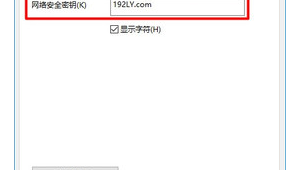
2. 在设置页面中,点击“网络和 Internet”选项,进入网络设置页面。
3. 在网络设置页面中,点击左侧的“状态”按钮,在右侧的网络状态信息中,可以看到当前连接的 wifi 网络名称和连接状态。
4. 点击当前连接的 wifi 网络名称,在弹出的菜单中选择“属性”选项,进入 wifi 网络属性设置页面。
5. 在 wifi 网络属性设置页面中,点击“安全”选项卡,在“网络安全密钥”一栏中,可以看到 wifi 密码。需要注意的是,wifi 密码是以加密形式显示的,如果你需要查看具体的密码内容,需要点击“显示字符”按钮,将密码以明文形式显示出来。
方法二:通过命令提示符查看
1. 按下“Win + R”组合键,打开运行窗口。
2. 在运行窗口中输入“cmd”,然后点击“确定”按钮,打开命令提示符窗口。
3. 在命令提示符窗口中,输入“netsh wlan show profiles”命令,然后按下回车键。该命令将显示当前电脑上保存的所有 wifi 网络名称和配置信息。
4. 找到需要查看密码的 wifi 网络名称,记住其名称。然后输入“netsh wlan show profile [wifi 网络名称] key=clear”命令,其中[wifi 网络名称]需要替换为实际的 wifi 网络名称。按下回车键后,命令提示符将显示该 wifi 网络的密码。同样,密码是以加密形式显示的,需要点击“显示字符”按钮才能查看具体内容。
方法三:通过第三方软件查看
除了以上两种系统自带的方法外,还可以使用一些第三方软件来查看 wifi 密码。这些软件通常提供更方便、更直观的界面,让用户能够轻松地查看和管理 wifi 密码。
例如,“WiFi Password Revealer”是一款免费的第三方软件,它可以帮助用户查看电脑上保存的所有 wifi 密码。使用该软件非常简单,只需下载并安装后,运行软件,它将自动扫描电脑上保存的 wifi 网络,并显示其名称和密码。
需要注意的是,使用第三方软件查看 wifi 密码可能存在一定的安全风险。这些软件可能会获取你的电脑隐私信息,或者在你不知情的情况下安装其他软件。因此,在使用第三方软件时,一定要选择正规、可靠的软件,并注意保护自己的电脑安全。
在电脑上查看 wifi 密码有多种方法,你可以根据自己的需求和喜好选择适合自己的方法。无论是通过网络和共享中心、命令提示符还是第三方软件,都可以轻松地查看 wifi 密码。希望这篇文章能够帮助你解决关于查看 wifi 密码的问题。




